Mahu tambah kesan terbalik pada video anda? Artikel ini akan membantu anda membalikkan video ke belakang dengan aplikasi Windows 10 percuma. Anda pasti pernah melihat pelbagai video di media sosial dan platform perkongsian video yang mempunyai kesan terbalik. Terdapat banyak video meme lucu yang menunjukkan video dimainkan ke belakang. Sekiranya anda juga ingin membuat video terbalik yang lucu atau kreatif, jangan cari lagi. Dalam artikel ini, saya akan membincangkan aplikasi percuma untuk Windows 10 PC yang dipanggil Video Terbalik yang membolehkan anda mengedit video dengan kesan sebaliknya. Mari kita periksa.
Cara Membalikkan Video pada Windows 10 PC
Untuk membalikkan video, saya akan menggunakan Video Terbalik. Seperti namanya, ini adalah aplikasi khusus untuk membalikkan video anda ke belakang pada Windows 10. Anda boleh menonton klip video dalam gerakan terbalik dan juga menukar video biasa menjadi terbalik. Untuk melakukannya, anda hanya perlu membuka video yang disimpan secara tempatan atau merakam video dan kemudian membalikkan arahnya menggunakan pilihan yang ada.
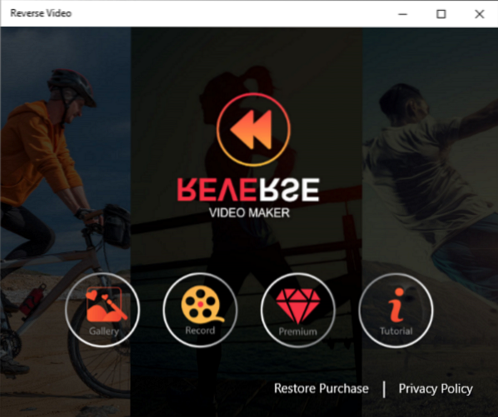
Ia sangat mudah digunakan dan memberikan hasil yang baik. Juga cukup pantas dari segi membuat video terbalik. Walau bagaimanapun, kelajuan pemprosesan juga bergantung pada panjang video anda. Semakin lama video, semakin banyak masa yang diperlukan untuk membalikkan video.
Sekarang saya nyatakan beberapa ciri utamanya yang boleh anda nantikan.
Ciri-ciri utama:
- Ia berfungsi dengan baik dengan sebilangan format video input WMV, MP4, MOV, dan AVI. Sebagai output, anda boleh mengeksport video terbalik dalam MP4 format sahaja.
- Selain video tempatan, anda juga boleh rakam video segar melalui kamera web anda dan kemudian ubah gerakannya.
- Ini membolehkan anda tetap asli dan membalikkan kedua video dalam video output.
- Anda boleh menggunakan beberapa standard penapis video terbalik.
- Sekiranya anda mahu menambah muzik ke video output, anda boleh melakukannya. Ini menawarkan beberapa muzik contoh yang boleh anda gunakan di latar belakang video terbalik. Anda juga boleh memuat naik fail muzik khusus dan menambahkannya ke video.
- Awak boleh menghantar video terbalik ke peranti yang disambungkan.
Cara menggunakan aplikasi Video Terbalik
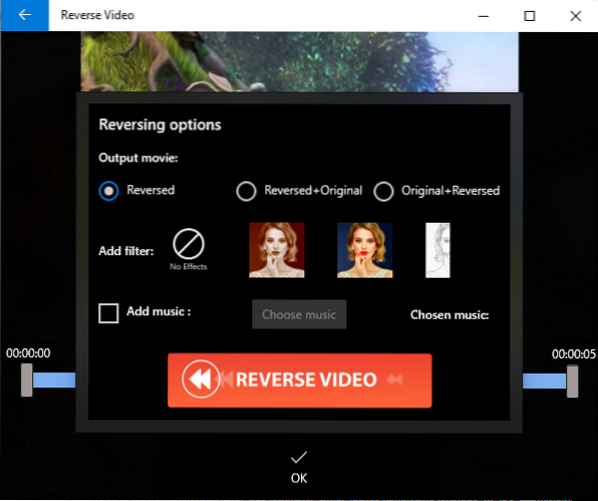
Berikut adalah langkah yang boleh anda gunakan untuk membalikkan video ke belakang dengan cepat:
- Lancarkan aplikasi ini dan lihat dan import video tempatan dengan mengklik Galeri butang. Awak boleh tangkap video baru menggunakan kamera web anda dengan menekan Rekod butang.
- Anda kini boleh memotong bahagian video yang ingin dibalikkan. Cukup pilih titik permulaan dan akhir dan kemudian tekan okey butang.
- Ia kemudian meminta anda sesuaikan pilihan pembalikan seperti jika anda mahu menyimpan video terbalik sahaja atau kedua-dua video asal dan terbalik, tambah penapis, dan tambah muzik. Konfigurasikan pilihan pembalikan mengikut keperluan anda dan kemudian tekan VIDEO REVERSE butang.
Ia akan memproses video anda dan membalikkannya ke belakang dalam beberapa waktu. Anda hanya boleh menonton video mundur yang dihasilkan, menyimpannya ke PC anda MP4 format, atau hantar ke peranti lain.
Oleh itu, anda boleh membalikkan gerakan video dengan mudah menggunakan aplikasi Windows 10 percuma ini. Ia menyediakan lebih banyak penapis premium, tetapi anda dapat mengaksesnya dengan membeli salah satu rancangan premiumnya.
Ia boleh didapati di Kedai Microsoft.

 Phenquestions
Phenquestions


